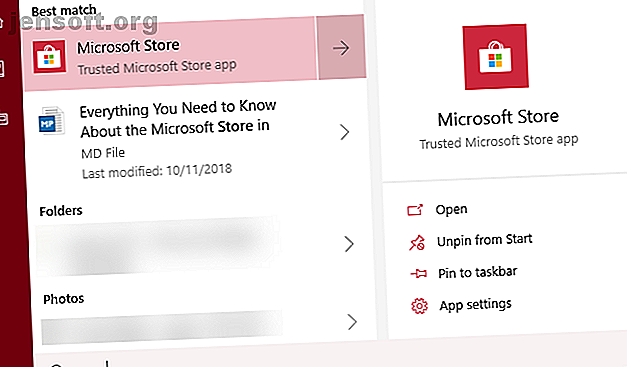
Hvad er Microsoft Store, og hvordan bruger jeg det i Windows 10?
Reklame
Microsoft Store startede som en grundlæggende app-butik i Windows 8, men er hurtigt vokset til en stor distributionsplatform, der tilbyder alle mulige indhold til Windows 10-brugere.
Uanset om du aldrig har besøgt Microsoft Store, ikke er sikker på, hvad den skal til, eller bare er nysgerrig, vi er her for at hjælpe. Her er en oversigt og guide til Microsoft Store i Windows 10.
Hvad er Microsoft Store?
Microsoft Store er en digital butik til Windows-brugere. Det tilbyder alle mulige digitale indhold til download et sted, nogle gratis og nogle betalt. Du kan tænke på det som et lignende tilbud til Google Play til Android-brugere og Apples App Store.
Men på ægte Microsoft-måde kan selv Microsoft Stores navn være forvirrende.
Det blev oprindeligt kendt som Windows Store, for ikke at forveksle med den ophørte Windows Phone Store til Windows Phone Apps. Yderligere forvirrende problemet er Microsofts fysiske detailforretninger også kendt som Microsoft Stores.
Hvordan får jeg adgang til Microsoft Store?
Microsoft Store er som standard inkluderet i Windows 10. Åbn blot Start-menuen og søg efter butik for at finde Microsoft Store-appen.

Hvis du ikke bruger en Microsoft-konto til at logge på Windows 10, kan du stadig gennemse og installere (de fleste) gratis apps. Men du skal logge på for at downloade betalt indhold.
Du kan også gennemse webversionen af Microsoft Store, som indeholder yderligere elementer. Der er en Store-webside til Windows-apps også.
Gennemse Microsoft Store
Når du har åbnet Microsoft Store, ser du startsiden. Dette viser featured rabatter, nye apps og lignende ting.

Hvis du er interesseret i en bestemt type indhold, skal du bruge fanerne øverst til at skifte kategori (se nedenfor). Ellers kan du bruge søgefunktionen øverst til højre for at finde det, du leder efter.
De fleste af funktionerne skal være velkendte for alle, der har brugt en anden app-butik. Du vil se en kort beskrivelse og vurdering øverst på hver appside, plus skærmbilleder, relaterede apps og anmeldelser længere nede på siden. Butikken viser også, hvilke enheder appen fungerer på, som nogle fungerer på Xbox One eller Microsofts HoloLens.

Klik på Hent for at downloade en gratis app. Betalte apps kræver, at du logger på med din Microsoft-konto og bruger den betalingsmetode, du har angivet. Når du har downloadet appen, kan du finde den ved at søge i Start-menuen.
Hvad tilbydes i Windows Store?
Du tror måske, at butikken kun tilbyder apps, men der er ganske meget mere at gennemse. Microsoft har kombineret mange tidligere tjenester ét sted.
Microsoft Store tilbyder således følgende kategorier af indhold:
- Apps: Du finder begge Store-versioner af populære apps 9 Officielle Windows Store-apps til at erstatte populære desktop-apps 9 Officielle Windows Store-apps til at erstatte populære desktop-apps Hvis du har ønsket at prøve Windows Store-apps, hvorfor ikke starte med apps, du kender godt fra skrivebordet. Her er en begyndervalg. Læs mere som iTunes og VLC og apps eksklusivt til Microsoft Store.
- Spil: Sammen med afslappede spil, som du finder på smartphones, er Microsoft Store hjem til mange titler, der er krydskompatible med Xbox One. Takket være Xbox Play Anywhere-tjenesten kan du købe dem én gang og spille på begge platforme.

- Enheder: Her finder du hardware, inklusive Microsofts Surface-enheder, Mixed Reality-headset, Xbox-controllere og mere.
- Film & TV: Som navnet antyder, giver denne fane dig mulighed for at gennemse alle mulige tv- og filmindhold. Du kan købe eller leje i både SD og HD. For tv-udsendelser kan du købe individuelle episoder eller hele sæsoner.
- Bøger: Kan du lide at læse digitalt og ikke allerede bruge Kindle eller en anden tjeneste? Du kan købe bøger og læse dem ved hjælp af Edge på dit skrivebord eller din mobil.
- Edge-udvidelser: Microsoft Edge understøtter et lille antal udvidelser Den komplette liste over Microsoft Edge Browser-udvidelser Den komplette liste over Microsoft Edge Browser-udvidelser Microsoft Edge understøtter nu udvidelser, men dens bibliotek er skånsomt sammenlignet med Chrome's. Lad os finde ud af nøjagtigt, hvor gode Edge-udvidelser sammenlignes med Chrome's tilbud. Læs mere sammenlignet med sine konkurrenter, men det har stadig nogle solide muligheder. Find og installer dem her.
Butikken tilbød engang musik gennem Microsofts Groove Music-tjeneste, men det er ikke længere der. Microsoft anbefaler i stedet at bruge Spotify.
Der er ikke meget at diskutere om bøger, film eller tv- kategorier. Hvis du ikke allerede bruger en anden service (såsom iTunes, Google Play eller Amazon) til disse typer digitalt indhold, er butikken værd at se på. Ellers er det bedst at holde sig til et økosystem.

Er værd at downloade butiksapps?
Hvis du er en Windows-veteran, stiller du sandsynligvis spørgsmålstegn ved, om disse apps er værd, når du kan downloade masser af god software fra Internettet.
Svaret på dette afhænger af din brug og de bestemte apps, men vi fandt nogle af de vigtigste grunde til, at Store-apps er værd at bruge:
- Installationsvenlighed: Du behøver ikke at jage den rigtige downloadside eller bekymre dig om falske websteder, og alt er på et sted.
- Automatiske opdateringer: Butikken håndterer alle opdateringer til dig sammenlignet med manuelle opdateringer i mange desktop-apps.
- Bedre sikkerhed: Store apps kører i en sandkasse, hvilket betyder, at de ikke kan røre følsomme filer andre steder på dit system. Microsoft gennemgår også apps for sikkerhed og brugervenlighed, før de vises i butikken.
Hvis nogen af disse fordele lyder fristende for dig, kan du prøve at downloade et par Windows Store-versioner af apps, som du ofte bruger Desktop kontra Microsoft Store-apps: Hvilken skal du downloade? Desktop vs. Microsoft Store-apps: Hvilken skal du downloade? Skal du hente dine Windows-apps fra Microsoft Store, eller bruge traditionelle desktopprogrammer? Her er de største forskelle. Læs mere . Efter nogen tid, hvis du finder den nye version ikke begrænser dig på nogen måde, hvorfor så ikke holde den rundt?
Hvad med falske apps?
I nogen tid havde Microsoft Store et enormt problem med døde og falske apps. Søgning efter populær software som VLC eller iTunes ville resultere i snesevis af fidus-apps, der kostede penge. Heldigvis er dette problem i vid udstrækning forsvundet, og Microsoft Store er meget mere sikkert nu. Hvor sikker er Windows App Store? Hvor sikker er Windows App Store? Windows Store tog en hamring, da den først lanceres i begyndelsen af 2012, kritiseret for dårlige apps og sikkerhedsspørgsmål. Fire år senere er Windows Store nu en pålidelig og sikker service? Læs mere .
Det betyder dog ikke, at hver app er en perle. Du vil stadig støde på en masse skovlvarespil og apps af lav kvalitet til at passe på, selvom de ikke er ondsindede. Følg vores tip til at finde pålidelige apps i Windows Store Sådan finder du apps, du kan stole på i Windows Store Sådan finder du apps, du kan stole på i Windows Store, Microsofts app store er bedre end dets omdømme, men du vil stadig løbe ind i fidus, falske og usikre apps. Vi viser dig, hvordan du identificerer en apps pålidelighed. Læs mere for rådgivning.

Microsoft Store-menu: Konto og indstillinger
Klik på knappen med tre punkter i øverste højre hjørne af Microsoft Store-appen for at finde et par muligheder.
Vælg Downloads og opdateringer for at se efter de nyeste versioner af dine apps. Butikken opdateres automatisk i baggrunden, men det er ikke en dårlig ide at kontrollere manuelt en gang imellem.

I Indstillinger kan du deaktivere automatiske appopdateringer, deaktivere adgangskodebeskyttelse ved køb og mere.
Mit bibliotek giver dig mulighed for at tjekke alle de apps og spil, du ejer, har installeret på dit system eller er klar til installation. Vælg Vis konto eller Betalingsindstillinger for at gennemgå disse på Microsoft- kontosiden .
Problemer med Microsoft Store
Har du et stort problem med Microsoft Store? Se vores tip til, hvordan man løser almindelige Microsoft Store-fejl 8 Microsoft Store-fejl og hvordan man løser dem 8 Microsoft Store-fejl og hvordan man løser dem Windows Store, der nu kaldes Microsoft Store-appen, kan gå glip, have cacheproblemer, eller sidde fast. Uanset fejlen hjælper vi dig med at løse det. Læs mere for hjælp.
Microsoft Store forklaret
Nu ved du alt om Microsoft Store. Vi har beskrevet, hvordan man får adgang til det, hvad der tilbydes, om apps er værd at bruge og mere. Hvis du aldrig har tjekket det ud, skal du bruge et par minutter og prøve et par apps for at få en idé. Du finder måske ud, at der er noget at lide ved butikken, selvom du for det meste holder dig til desktop-apps.
For nogle forslag kan du tjekke Microsoft Store-apps, som du sandsynligvis ikke vidste, at der eksisterede 10 Windows Store-apps, du ikke vidste Eksisterede 10 Windows Store-apps, du ikke vidste Eksisterede Store navn er endelig kommet ind i Windows Store. Du er måske ikke klar over, hvor god den er blevet. Lad os vise dig, hvad du har gået glip af. Læs mere .
Udforsk mere om: Microsoft Store, Windows 10.

